Excel является одним из наиболее популярных инструментов для работы с таблицами и диаграммами. Создание диаграмм – одна из самых эффективных способов визуализации и анализа данных.
В этом подробном руководстве мы расскажем вам, как создать диаграмму с несколькими столбцами в программе Excel. Это может быть полезно при сравнении различных наборов данных или отслеживании изменений во времени. Следуя нашим шагам, вы сможете создать профессионально выглядящую диаграмму, которая даст вам ценные инсайты.
Первым шагом является открытие программы Excel и выбор нужного рабочего листа. Затем вы должны подготовить данные для диаграммы, разместив их в нужной форме. Для диаграммы с несколькими столбцами, вы можете разместить данные в двух или более столбцах, каждый из которых представляет отдельный набор данных. Обязательно укажите заголовки для каждого столбца, чтобы правильно идентифицировать данные.
Далее, выделите область данных, которую хотите визуализировать в диаграмме с несколькими столбцами. Это можно сделать, щелкнув и удерживая левую кнопку мыши и выделяя нужную область. Затем нажмите на кнопку "Вставка" в верхней панели инструментов и выберите тип диаграммы с несколькими столбцами.
Вводная информация о диаграмме с несколькими столбцами

Основным компонентом диаграммы с несколькими столбцами является таблица данных. В этой таблице данные по категориям или переменным представлены в виде столбцов. Каждый столбец соответствует определенной категории или переменной, а каждая строка представляет отдельное значение для каждого столбца.
Для создания диаграммы с несколькими столбцами в Excel, необходимо выбрать необходимые данные и создать новую диаграмму. Excel предлагает различные варианты столбчатых диаграмм, включая группированные столбцы, столбцы с накоплением и столбцы с кластеризацией.
| Категория | Значение 1 | Значение 2 | Значение 3 |
|---|---|---|---|
| Категория 1 | 10 | 15 | 20 |
| Категория 2 | 5 | 8 | 12 |
| Категория 3 | 7 | 9 | 14 |
Приведенная выше таблица является примером данных, которые могут использоваться для создания диаграммы с несколькими столбцами в Excel. Здесь представлены три категории и соответствующие им значения для трех разных переменных.
Построение диаграммы на основе этих данных поможет визуализировать разницу между значениями и сравнить их. Выбор конкретного типа диаграммы с несколькими столбцами зависит от целей анализа и предпочтений пользователя.
Шаг 1: Открытие программы Excel

Если у вас не установлена программа Excel, вам потребуется скачать и установить ее с официального сайта Microsoft. После установки вы сможете запустить программу и приступить к созданию диаграммы.
Шаг 2: Создание таблицы с данными
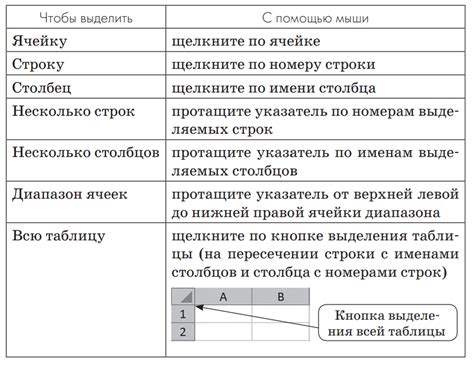
После того, как вы создали новый документ Excel, вы можете начать создавать таблицу с данными. Вам потребуется заполнить несколько столбцов с информацией, которую вы хотите отобразить на вашей диаграмме с несколькими столбцами.
В первой строке таблицы вы можете задать заголовки для каждого столбца данных. Это поможет вам в дальнейшей работе с таблицей, так как вы сможете сразу определить, какие данные содержатся в каждом столбце.
Затем вы можете поочередно заполнять остальные строки таблицы с данными. Каждая строка будет представлять отдельную запись или значение, которое вы хотите отобразить на вашей диаграмме. Убедитесь, что данные заполняются в соответствии с типом столбца (текст, число и т. д.) и что они являются корректными и точными.
Добавление данных может быть осуществлено путем ввода их вручную или копирования из другого источника, такого как текстовый документ или электронная таблица.
Помните, что чем больше данных вы введете, тем более полная и информативная будет ваша диаграмма. От экспериментов с различными данными и их визуализацией зависит конечный результат, поэтому будьте готовы к редактированию и изменению таблицы с данными, чтобы достичь наилучшего варианта для вашей диаграммы.
Шаг 3: Выделение данных для диаграммы
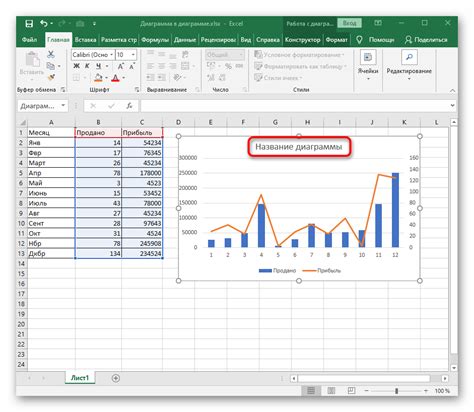
Прежде чем создавать диаграмму с несколькими столбцами в Excel, необходимо выделить данные, которые будут использоваться для построения диаграммы. Этот шаг позволит нам определить, какие столбцы и строки нужно использовать для создания графика.
Чтобы выделить данные для диаграммы, выполните следующие действия:
- Откройте рабочую книгу Excel с нужной таблицей данных.
- Перейдите к листу, на котором находятся данные, которые вы хотите использовать для диаграммы.
- Выделите столбцы и строки с данными, которые вы хотите отобразить на диаграмме. Не забудьте включить заголовки столбцов, если они есть.
- Убедитесь, что выделенные данные формируют прямоугольную область – это необходимо, чтобы Excel правильно интерпретировал выделенные данные для построения диаграммы.
Совет: Если у вас имеются связанные данные, например, данные о продажах по месяцам за несколько лет, вы можете выделить несколько столбцов и строк, чтобы включить все связанные данные в диаграмму.
После того как данные для диаграммы выделены, вы готовы перейти к следующему шагу – созданию диаграммы с несколькими столбцами в Excel.
Шаг 4: Создание диаграммы с несколькими столбцами

В Excel вы можете создать диаграмму с несколькими столбцами, чтобы наглядно представить сравнение различных наборов данных. Это особенно полезно, когда вы хотите проанализировать данные с различными переменными или метриками.
Чтобы создать диаграмму с несколькими столбцами, следуйте этим шагам:
- Выберите данные, которые вы хотите включить в диаграмму. Для этого выделите все нужные столбцы и строки.
- На вкладке "Вставка" в группе "Диаграммы" выберите тип диаграммы с несколькими столбцами. Обычно это диаграмма "Clustered Column" или "Stacked Column".
- После выбора типа диаграммы Excel автоматически создаст диаграмму на активном листе. Вы можете переместить ее, изменить размеры или внешний вид по своему усмотрению. Для этого используйте инструменты на вкладке "Рисование" или щелкните правой кнопкой мыши на диаграмме и выберите соответствующие опции.
- Чтобы настроить данные на диаграмме, выделите диаграмму и нажмите правой кнопкой мыши. Затем выберите "Изменить данные диаграммы". В появившемся окне вы можете добавить, удалить или изменить значения и метки данных.
- Для улучшения визуального представления диаграммы вы можете добавить заголовок, оси или легенду. Щелкните правой кнопкой мыши на диаграмме и выберите "Заголовок диаграммы", "Ось" или "Легенда" в контекстном меню. Затем введите соответствующую информацию.
Совет: Попробуйте различные типы диаграмм и настройки, чтобы найти наиболее подходящий вариант для ваших данных. Экспериментируйте с цветами, шрифтами и стилями, чтобы сделать вашу диаграмму более наглядной и профессиональной.
После завершения всех шагов вы успешно создадите диаграмму с несколькими столбцами в Excel. Это мощный инструмент для визуализации данных и поможет вам легче понять и анализировать свои данные.